一、关于流媒体节目
1. 什么是流媒体
音频流是指把音频文件通过互联网传送给用户,允许用户随时点播内容并收听完整的音频,也可以实时地收听音频节目。大部分音频流常见于网络电台以及音乐平台。
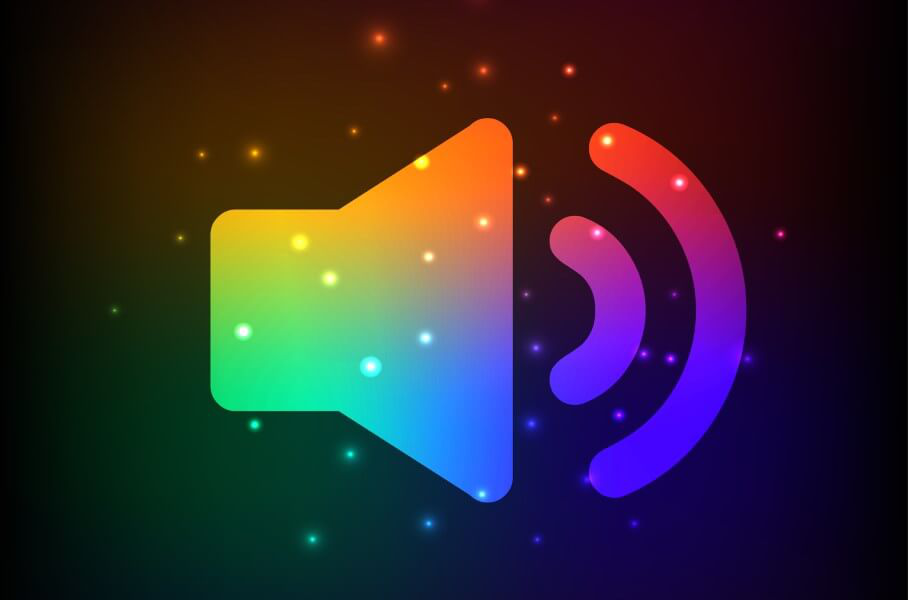
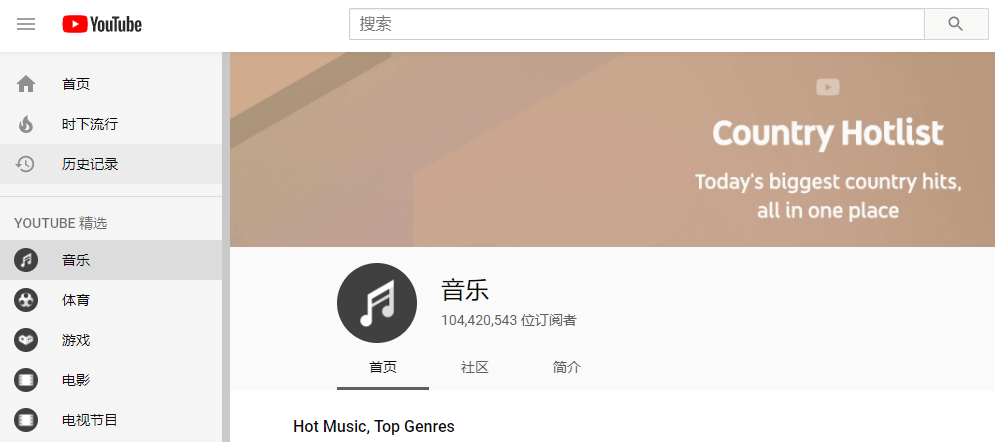
而直播与普通视频有大同小异之处。直播流也是以视频的形式呈现,但直播是通过互联网实时地传送内容。观众可以通过视频网站以及社交媒体平台看直播,例如YouTube、FaceBook、抖音等。要在规定时间点才能实时收看,若错过了一般只能看回放。但有些直播不支持回放功能,若遇到这种情况,建议你到社交平台查看是否有网友共享相关的录制内容。

2.如何找到流媒体节目
如果想要收看新闻,例如BBC和VOA新闻,你可以直接在官方网站收看。此外,你还可以在热门的媒体平台YouTube观看新闻以及其他各种视频资讯。如果想收听各种音频节目,你可以选择网络电台,例如FM广播电台、NHK电台等。
想要获取热门的流媒体节目,可查看以下网络电台、视频网站或媒体平台。
| 名称 | 类型 | 特色 | 链接 |
|---|---|---|---|
| VOA Learning English | 英语学习网站 | 以美式英语为主,提供英语教学视频或音频 | https://learningenglish.voanews.com/ |
| BBC Learning English | 英语学习网站 | 以英式英语为主,提供英语教学视频或音频 | http://www.bbc.co.uk/learningenglish/ |
| NHK电台 | 网络电台 | 提供国内和国际广播服务 | https://www.nhk.or.jp/ |
| Tunein | 网络电台 | 可收听超过10万个电台 | https://tunein.com/ |
| Worldwide FM | 网络电台 | 可收听世界各地的电台 | https://worldwidefm.net/ |
| Facebook Live | 视频直播平台 | 可与关注者互动 | https://live.fb.com/ |
| Livestream | 视频直播平台 | 专注于直播 | https://livestream.com/ |
| 抖音 | 短视频平台 | 一款手机应用,主打短视频 | https://www.tiktok.com/ |
| YouTube | 视频网站 | 涉及多种影音节目,也支持直播 | https://www.youtube.com |
| Netflix | 视频网站 | 提供电影和电视节目的订阅制服务 | https://www.netflix.com/ |
3. 适合学英语的著名流媒体节目有哪些
BBC(英国广播)
BBC英语学习服务是英国广播公司致力于英语教学的一个重要部分。该服务主要通过网站为教师和学生提供免费的学习资源。BBC广播的特别之处在于其英式发音,尤其是主播用低沉又纯正的英式口音来播报新闻,是一场听觉盛宴。
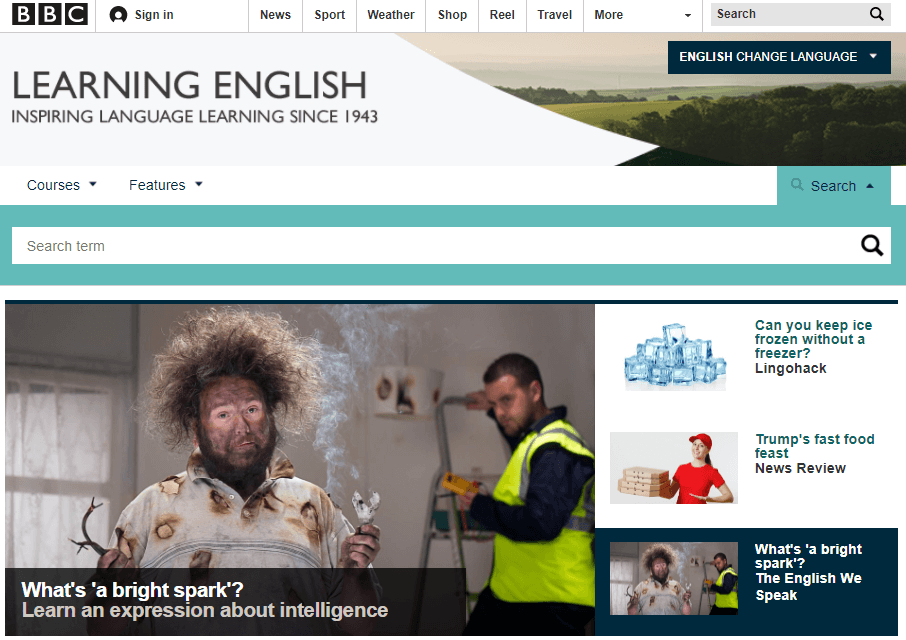
● 可通过多种方式获取BBC英语学习节目,例如BBC Learning English官网、World service电台、YouTube等平台或渠道。
● BBC英语节目的内容和话题比较丰富多样,根据不同需求来提供特色内容。
● 提供不同程度的英语学习内容,分成中高级、中级、以及中低级。此外,课程内还提供了词汇和语法参考,帮助英语学习者更好地理解内容。
缺点:
● 缺乏不同语速的英语节目
VOA美国之声是一家提供40多种语言服务的国际多媒体机构,是全球最著名的广播机构之一。VOA英语的特色之处在于其美式发音,以及不同语速的英语新闻(常速和慢速)。常速英语是美国人日常使用的规范英语,播音速度每分钟不低于140个单词,句子长且结构复杂,一般是最新的新闻消息。而慢速英语是VOA专门为全世界非英语国家打造的节目,播音速度缓慢,相邻语句之间有短暂的停顿,基本使用简单的词汇和语法。
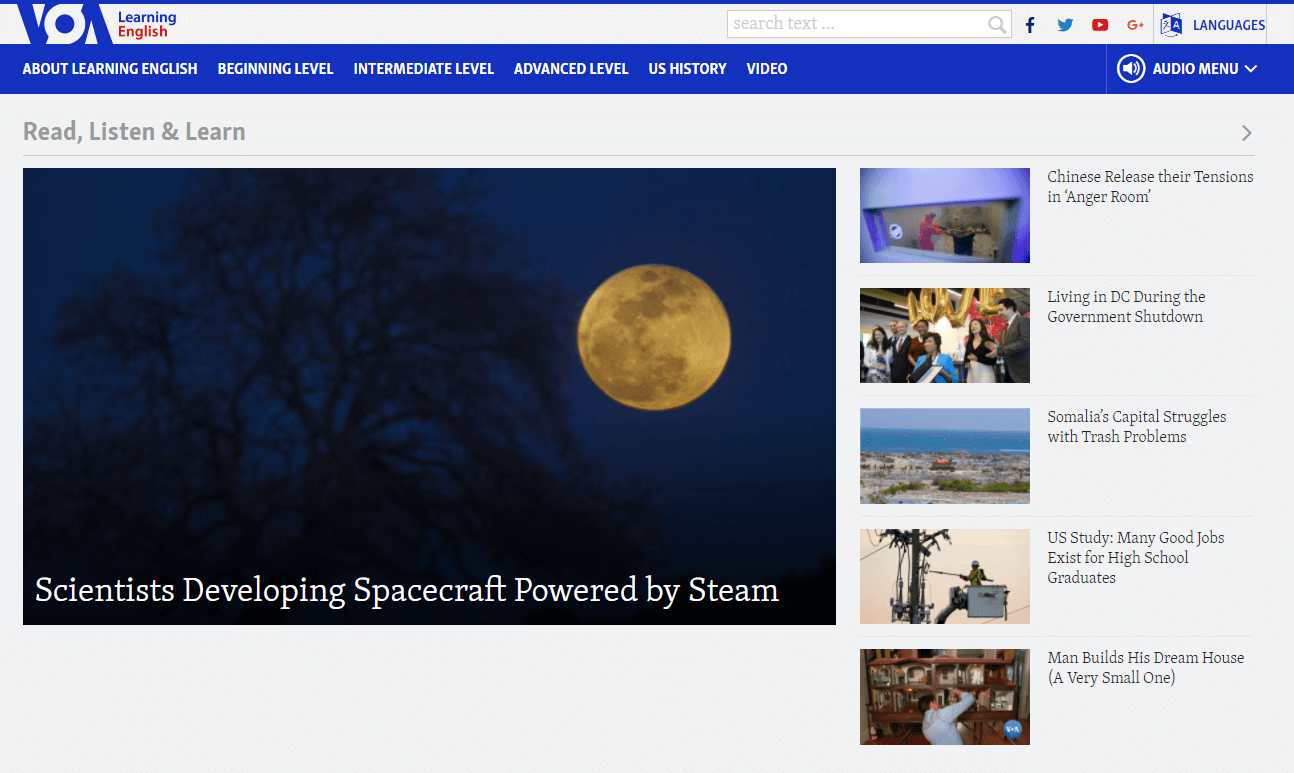
● 可通过多种方式获取VOA英语学习节目,例如VOA Learning English官网、YouTube等平台或渠道。
● 分享不同程度的英语学习内容,分成初级、中级、高级。此外,还提供常速和慢速英语,满足不同人群的需求。
● 英语节目的内容和话题比较丰富多样,当中的英语一分钟是一档比较实用的口语教学节目,每次都会分享一个口语习惯用语。
缺点:
● 节目内容中缺乏词汇和语法参考
NHK是日本的公共媒体机构,主要包括电台广播和电视广播两大业务。其服务范围涵盖日本全境,并以多种语言对日本以外的地区播出节目,分为国内广播和国际广播两个部分。
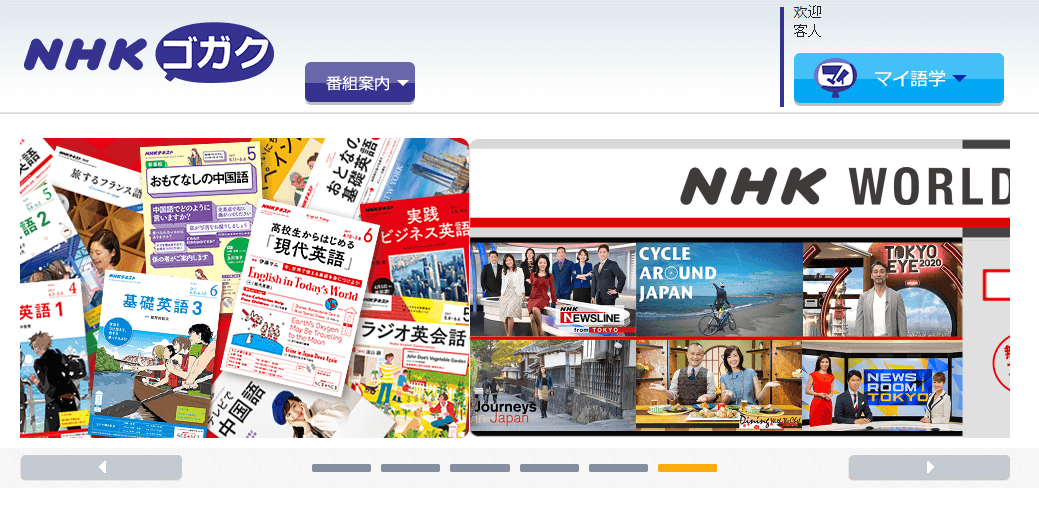
● NHK电台的栏目内容较丰富,当中的语言频道也涵盖了多种语言学习。
● 语言节目区分了不同用途。例如英语频道,分成基础、会话、商务英语,满足不同人群需求。
缺点:
● 缺乏英语学习内容的难易级别的划分,以及词汇和语法参考。
二、如何在电脑端录制流媒体节目
方法1:使用Renee Audio Recorder Pro录制音频
① 首先,下载并安装Renee Audio Recorder Pro。(支持免费试用)
② 成功下载后,打开Renee Audio Recorder Pro,然后进行设置。
如果你想要直接录制当前准备收听的节目,你可以提前选择“电脑声音”作为声源,接着选择汇出格式和汇出位置。
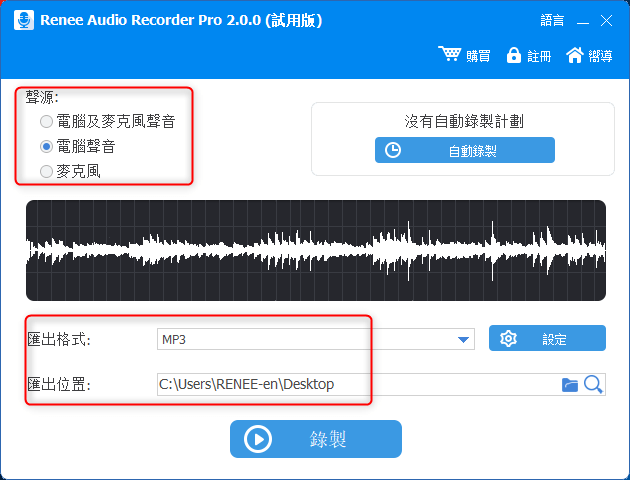
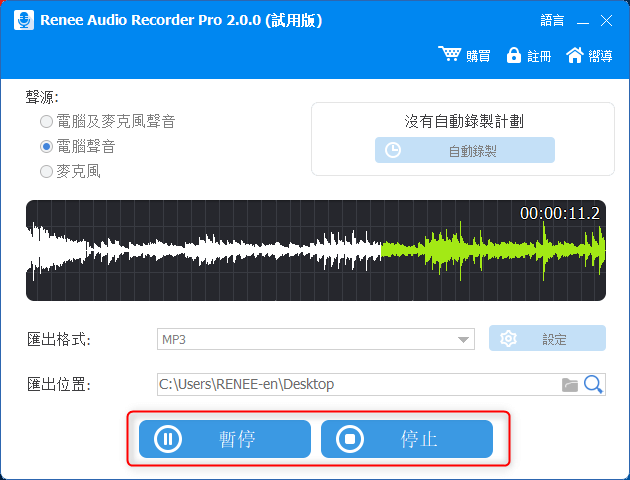
① 重复以上步骤1和2,然后单击“自动录制”以制定录音计划。
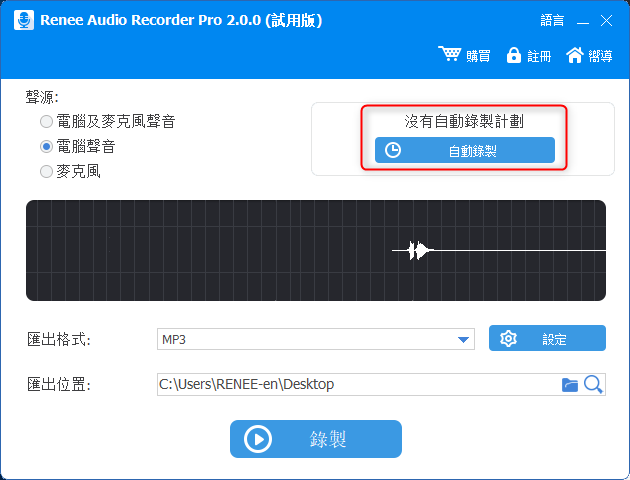
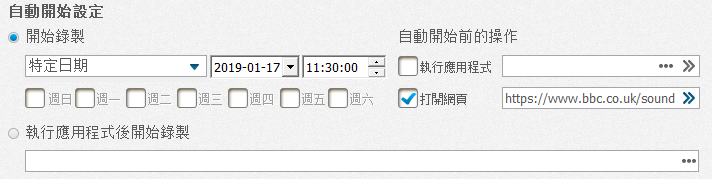
若要手动停止录制,则选择“不停止”即可。你还可以设定自动录制的时间长度或根据文件大小来终止录制。
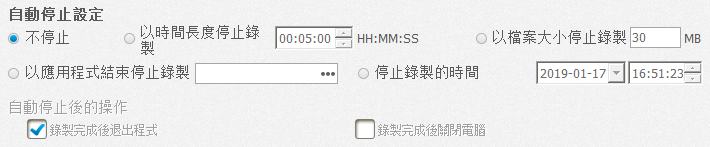

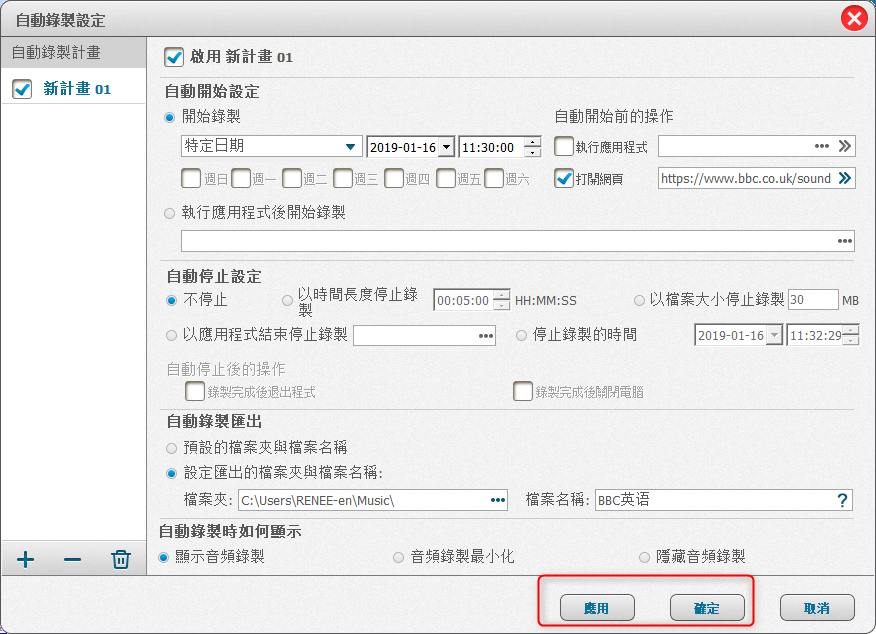
方法2:使用都叫兽™ 视频编辑录制视频
① 首先,下载并安装都叫兽™ 视频编辑。(支持免费试用)
② 成功下载后,打开都叫兽™ 视频编辑并选择“荧幕录影”。
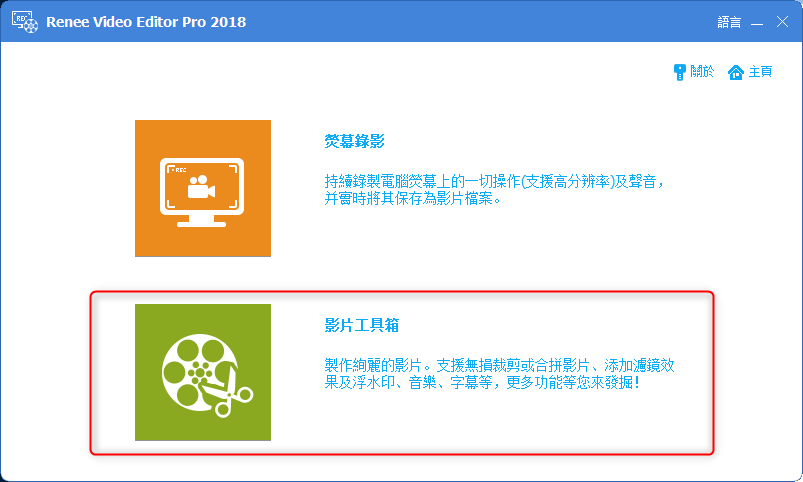
除了可以选择影片格式以及声音和影片质量,还可以设定快捷键、截图格式等。
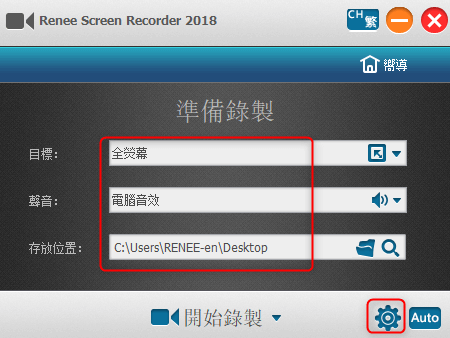
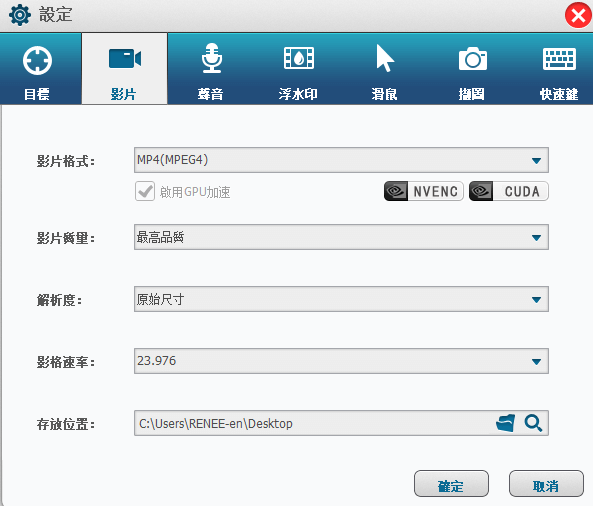
建议在“开始录制”旁边的下拉菜单中选择倒计时录制,方便你提前做好准备工作,比如打开VOA的视频页面。此外,还可以设定自动停止录制的时间,这样你就可以不必在电脑前一直等待,为你节省了宝贵的时间。
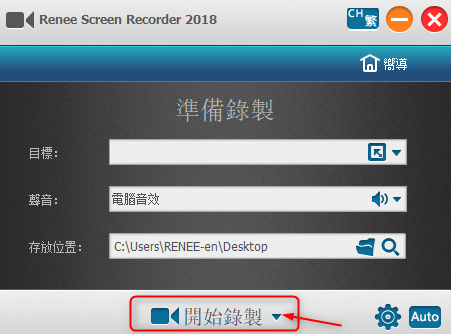
温馨提示:录制完成后,便可在预先设置好的存放位置查看影片文件。
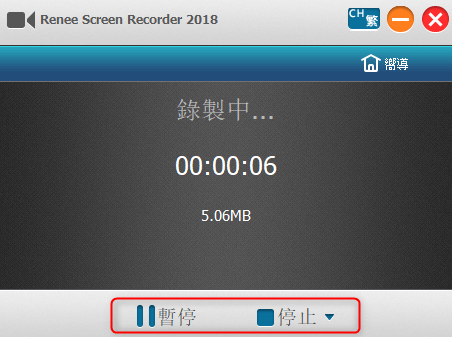
除了直接录制正在收看的节目,你还可以制定自动录制计划。
① 重复以上步骤1、2、3,然后单击右下角的“Auto”。
② 在开始录制的下拉菜单中,选择开始录制的日期和时间,并填入需要自动打开的目标网页。
③ 接着在“自动停止设定”中,选择停止录制的时间,或者设定自动录制的时间长度或文件大小来终止录制。若要手动停止录制,则选择“不停止”即可。
④ 设定汇出的位置和档案名称。可重新指定汇出位置以及为音频文件命名。
⑤ 完成以上步骤后,单击“应用”和“确定”。软件将在你指定的时间打开目标页面并自动进行录制。
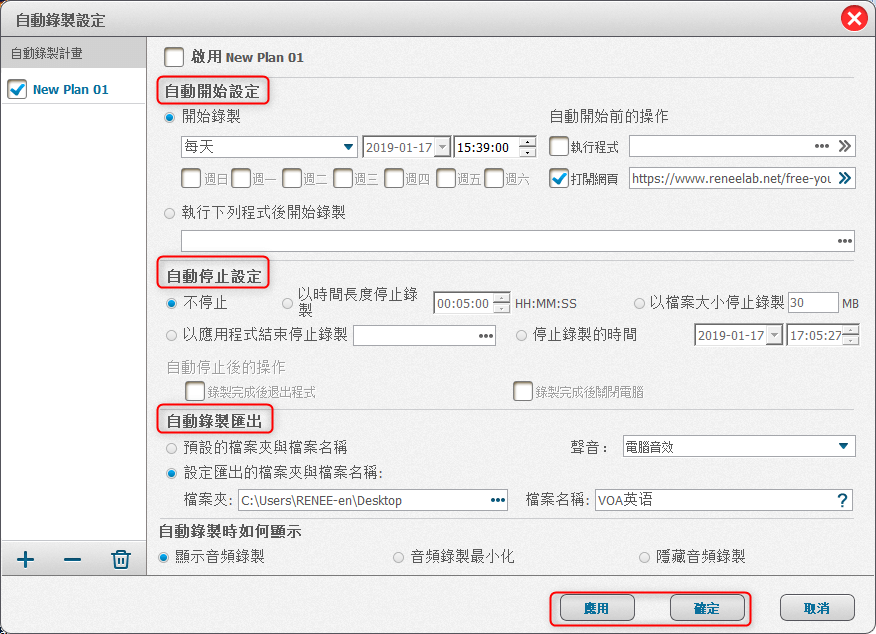
① 打开都叫兽™ 视频编辑,选择“影片工具箱”。
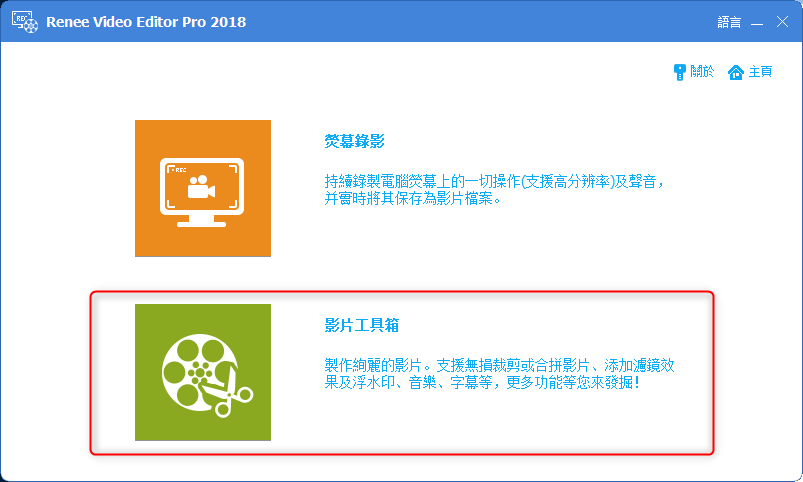
③ 选择下方的选项“将所有档案合拼为一个”,并选择汇出格式和保存的位置。
温馨提示:你可以在影片右方单击上、下按钮来调整影片顺序。
④ 设置完毕后,单击“开始”即可。影片成功合拼后,在预设的保存位置即可看到一个全新的完整视频。
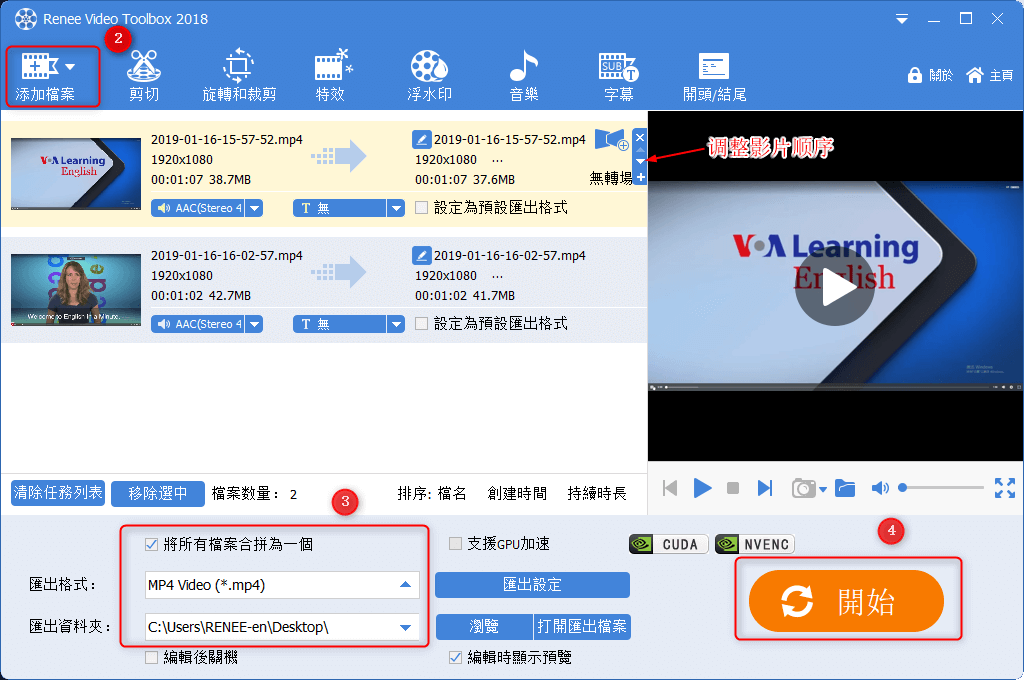
方法3:使用 Windows 10 内置的录音机
① 在搜索内容框内输入“录音机”,然后按“Enter”键。
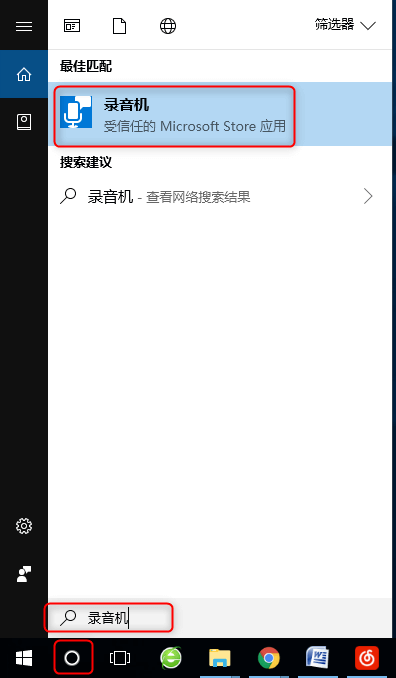
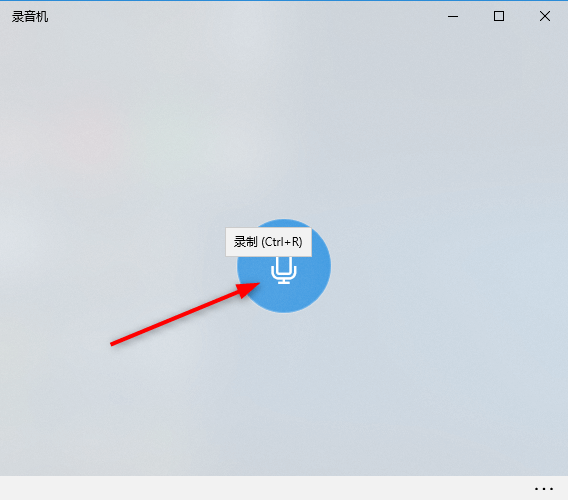
温馨提示:完成录音后,可以直接点击“播放”来播放录制的声音。还可以单击下方的“剪裁”来编辑音频。
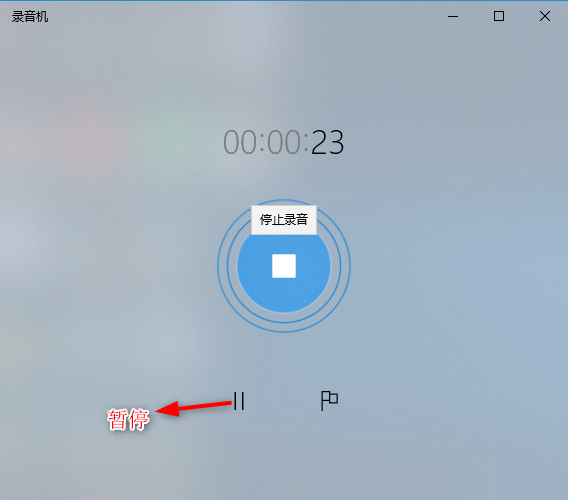
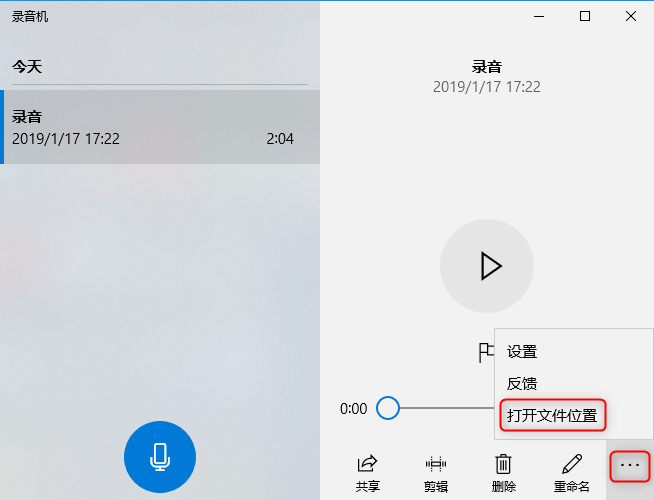
三、如何在智能手机上录制流媒体节目
1. iPhone的录屏方法
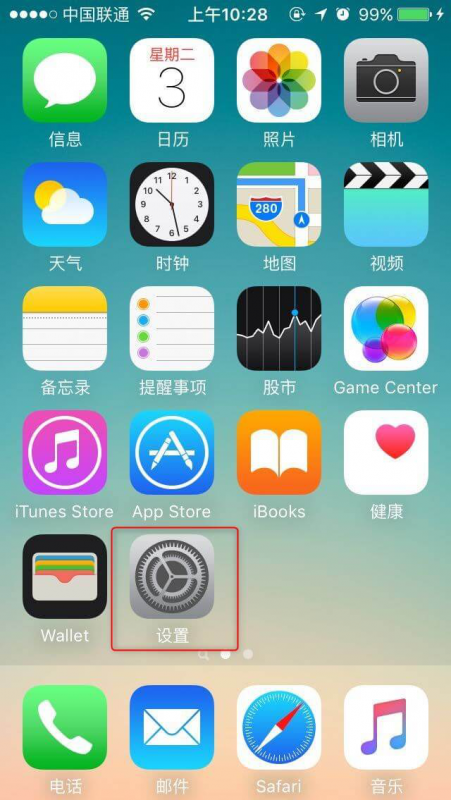
③ 接着选择“自定控制”。
④ 找到“屏幕录制”,然后点击左侧的绿色“+”号。
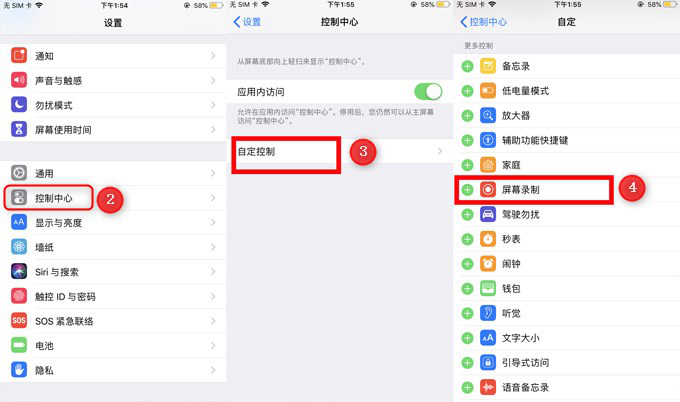
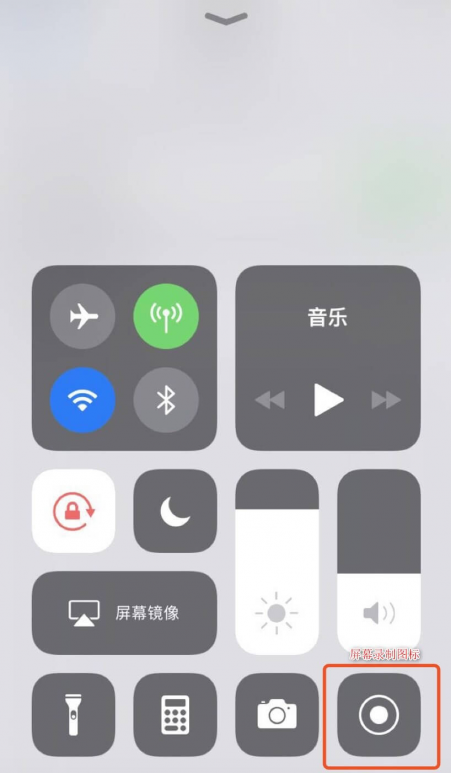
温馨提示:建议提前打开需要录制的视频或直播。
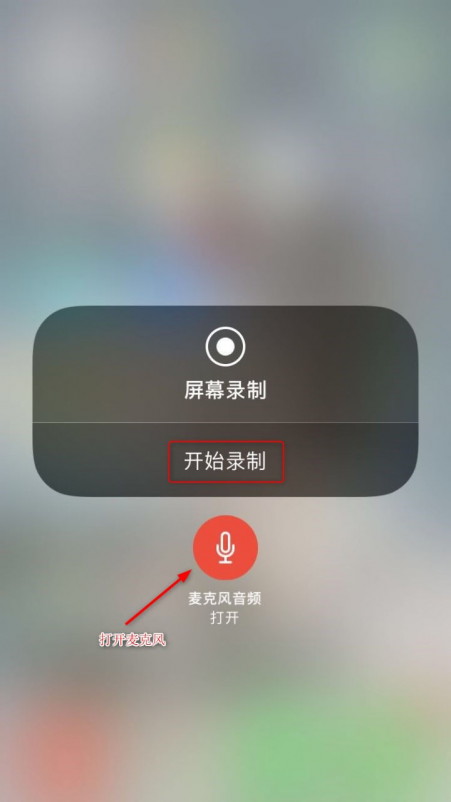
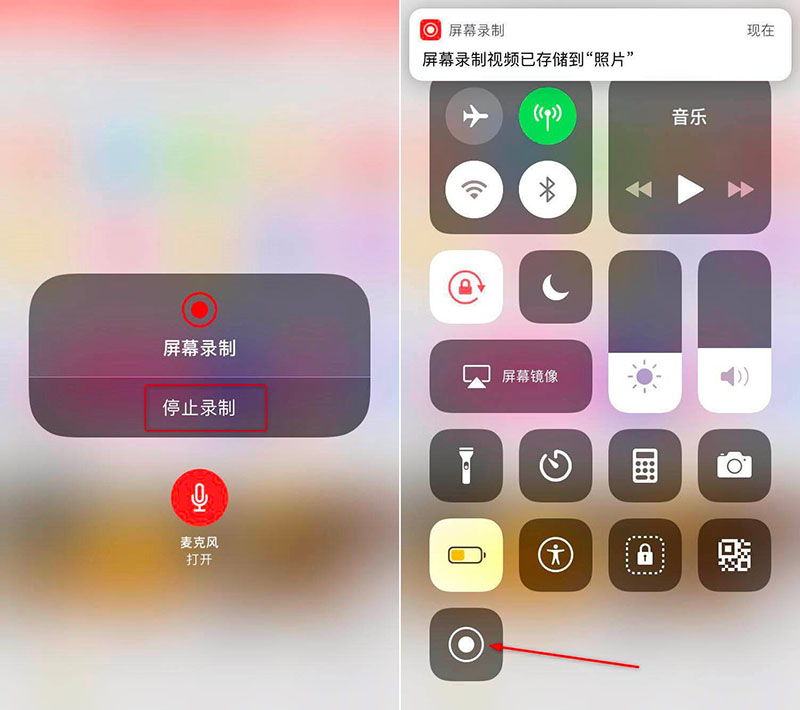
2. 安卓手机的录屏方法
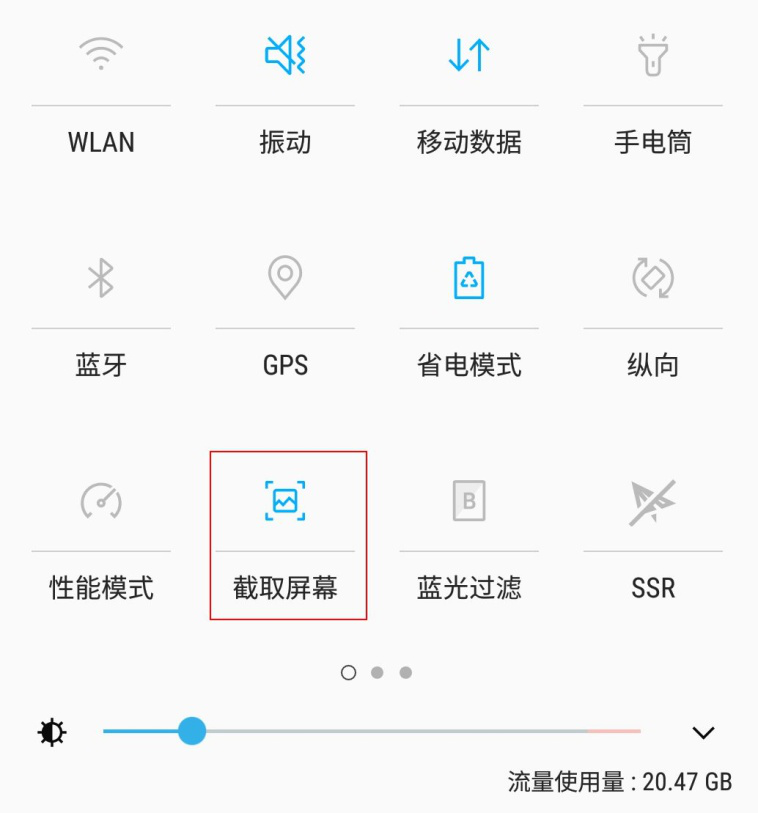
② 在弹出的选项中,选择“录制屏幕”,然后点击“完成”。
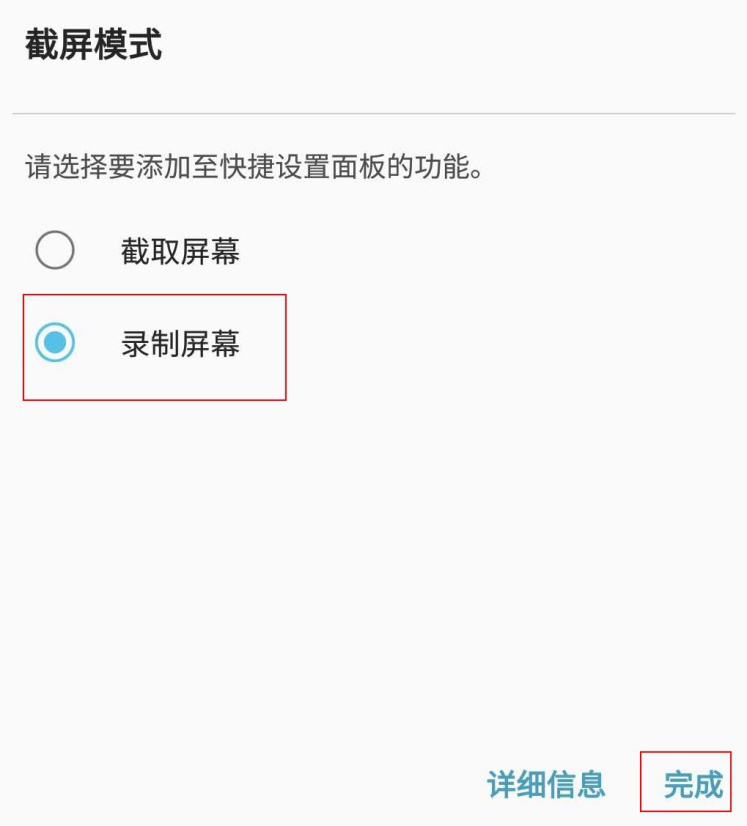
③ 返回菜单栏,你会发现“截取屏幕”已切换到“录制屏幕”。
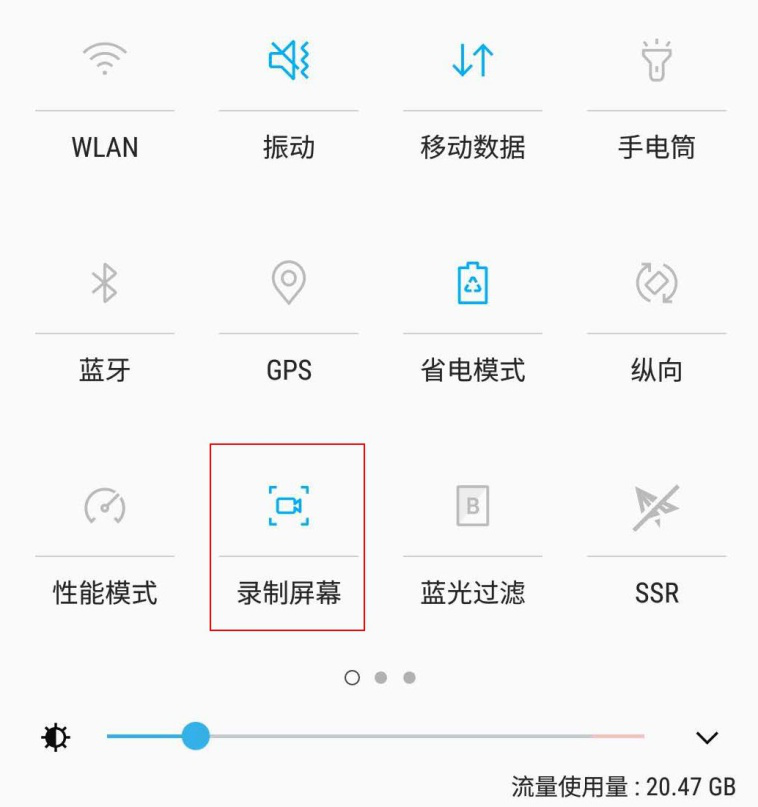
④ 接着,打开需要录制的流媒体节目。然后,按一下“录制屏幕”便开始录制。
温馨提示:若要停止录制,同样按一下“录制屏幕”按钮即可停止,视频将会自动保存。
借助第三方手机应用
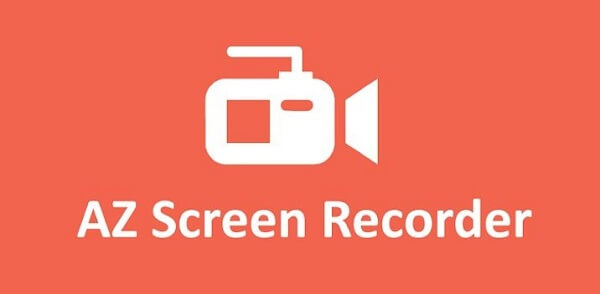
可参考使用以上电脑端录制流媒体节目的方法2,使用Renee Video Editor Pro录制节目,选择通用的格式,例如MP4、AVI。又或者添加已有的视频,选择需要转换的目标格式(该软件支持根据手机型号选择汇出格式),然后按“开始”即可。最后,再连接手机并进行传送。
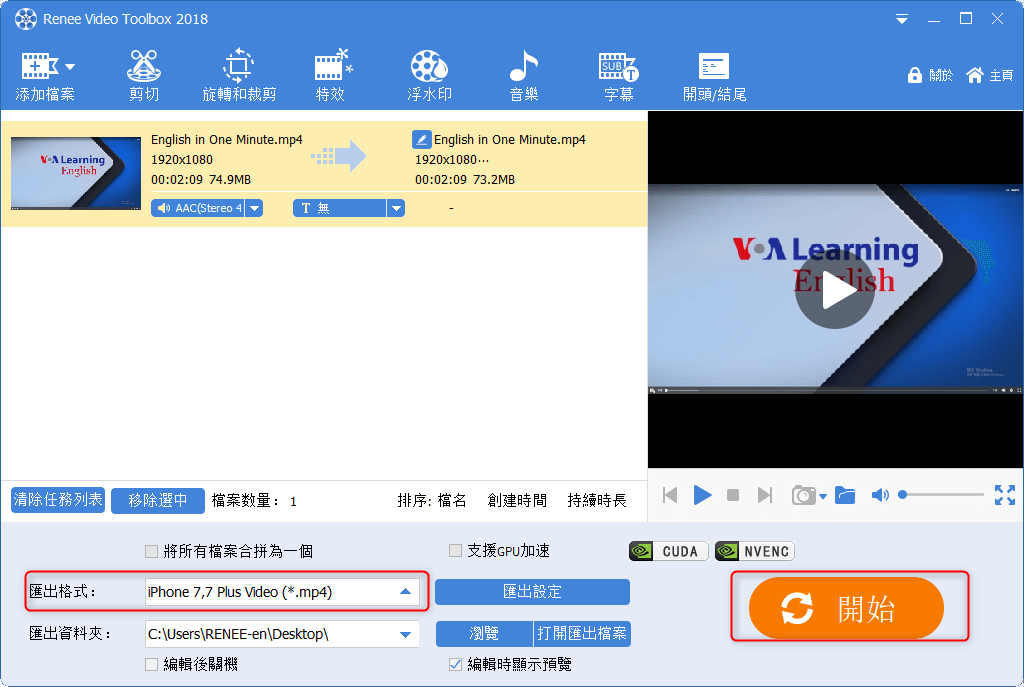
四、通过英语流媒体节目来学习英语的方法
1. BBC Learning English 与 VOA Learning English
中低级课程适合英语初学者,建议每天学习至少1个课程,并借助课程中的单词和语法参考来加深理解内容。而有英语基础或英语较好的人群可选择中级和中高级课程,还可以观看节目News Report、6 Minute English,以及收听BBC新闻。
推荐在校大学生收看节目English at University,而职业人可收看节目English at Work。同样是边听边读,模仿语音语调以及语速,每天至少坚持学习15分钟以上。
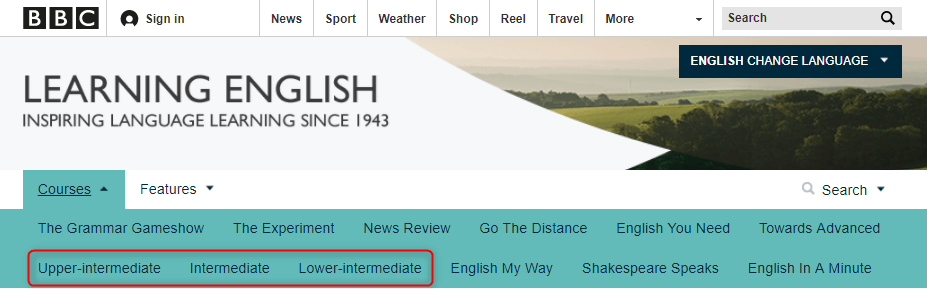
中级频道适合有英语基础的人群,推荐观看节目English in A Minute和Everyday Grammar TV,并收听慢速英语新闻。每天观看至少15分钟,边听边跟读并且适当做些笔记,比如记录新的单词、习惯用语或语法。
而英语较好的人群可选择高级频道,观看Words & Their Stories、American Stories,收听Everyday Grammar以及常速英语新闻。每天需观看或收听15分钟以上,边听边读,并且尽量听懂以及理解全篇内容。

2. 借助Google语音识别功能对付难懂的句子
选项1:使用Google Cloud Speech-to-Text把语音转为文本
① 打开Google Cloud Speech-to-Text,选择输入类型“Microphone”(麦克风)或“File upload”(导入文件)。
② 若选择麦克风,则选择目标语言,再单击“START NOW”。若选择导入文件,则选择目标语言,再单击“CHOOSE FILE”来导入文件。
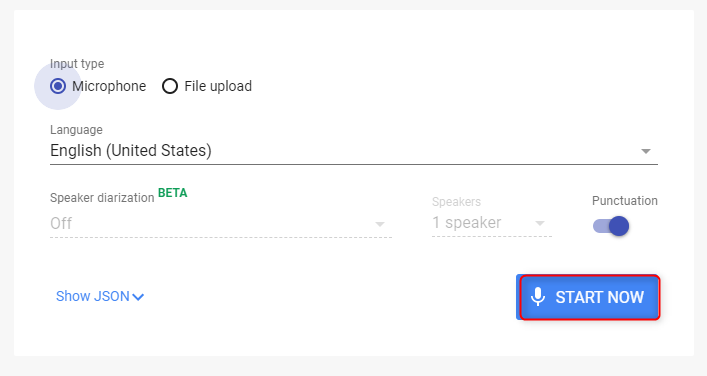
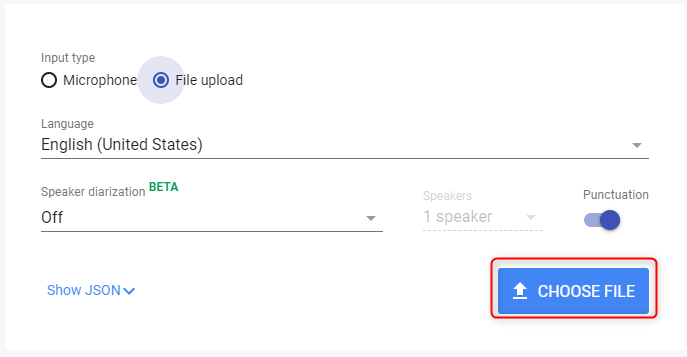
● 除了通过麦克风输入声音,还支持上传录音文件,把声音转化为文本。
缺点:
● 该功能是Google收费功能的测试程序,有使用次数限制,以后有可能无法使用。
由于Google Translate无法上传录音文件,我们需要修改Windows的语音输出功能,才能使用Google翻译的语音来识别音频文件所播放的内容。其原理大致是声音播放功能通过Windows的混音功能,转接到麦克风录入线路中。
① 首先,右键单击扬声器,选择“录音设备”。
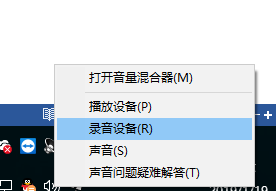
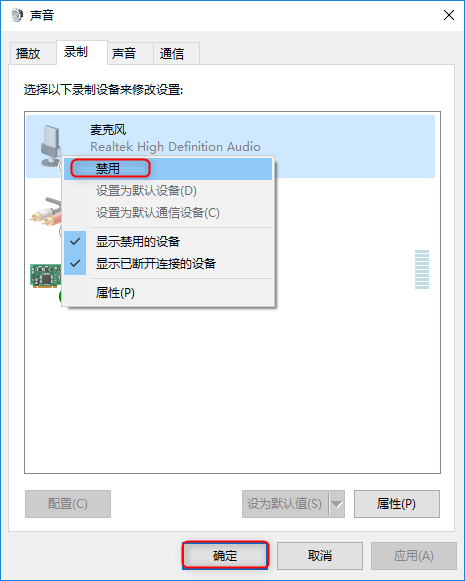
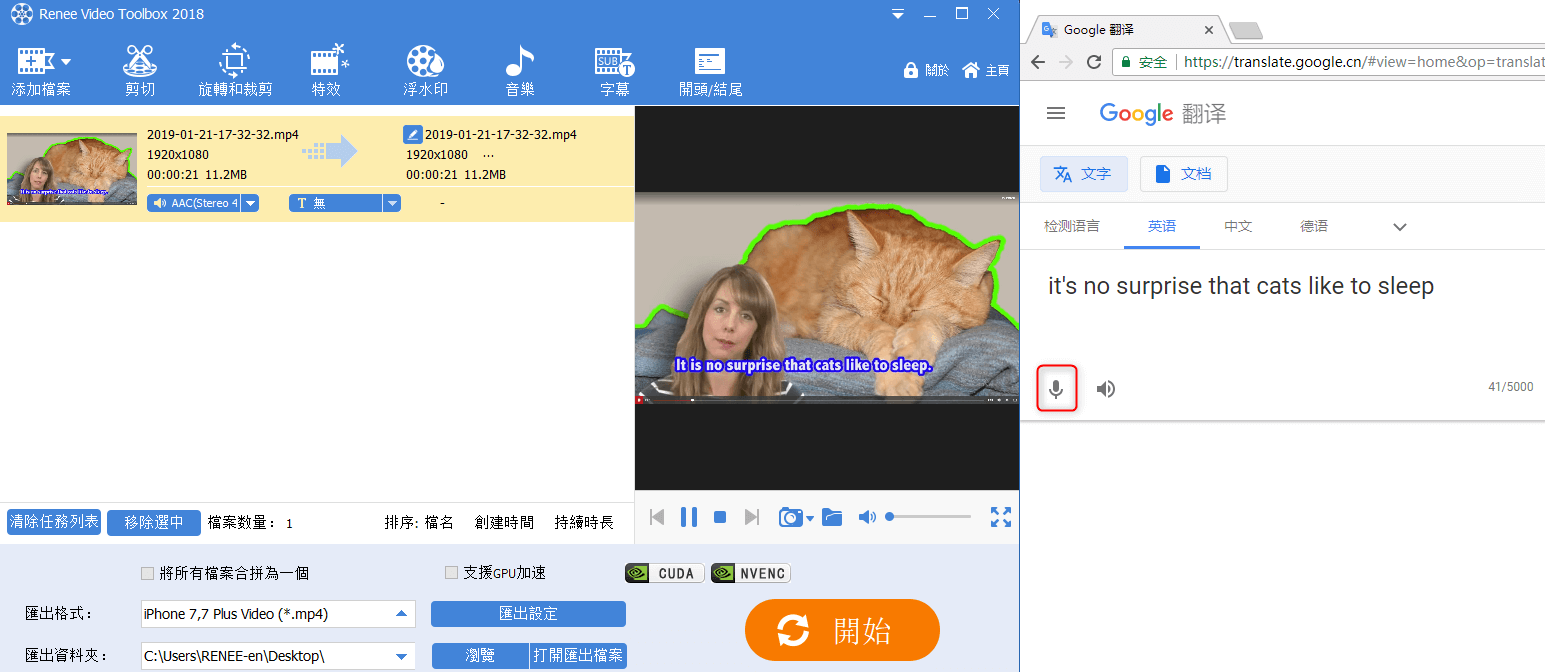








 粤公网安备 44070302000281号
粤公网安备 44070302000281号
